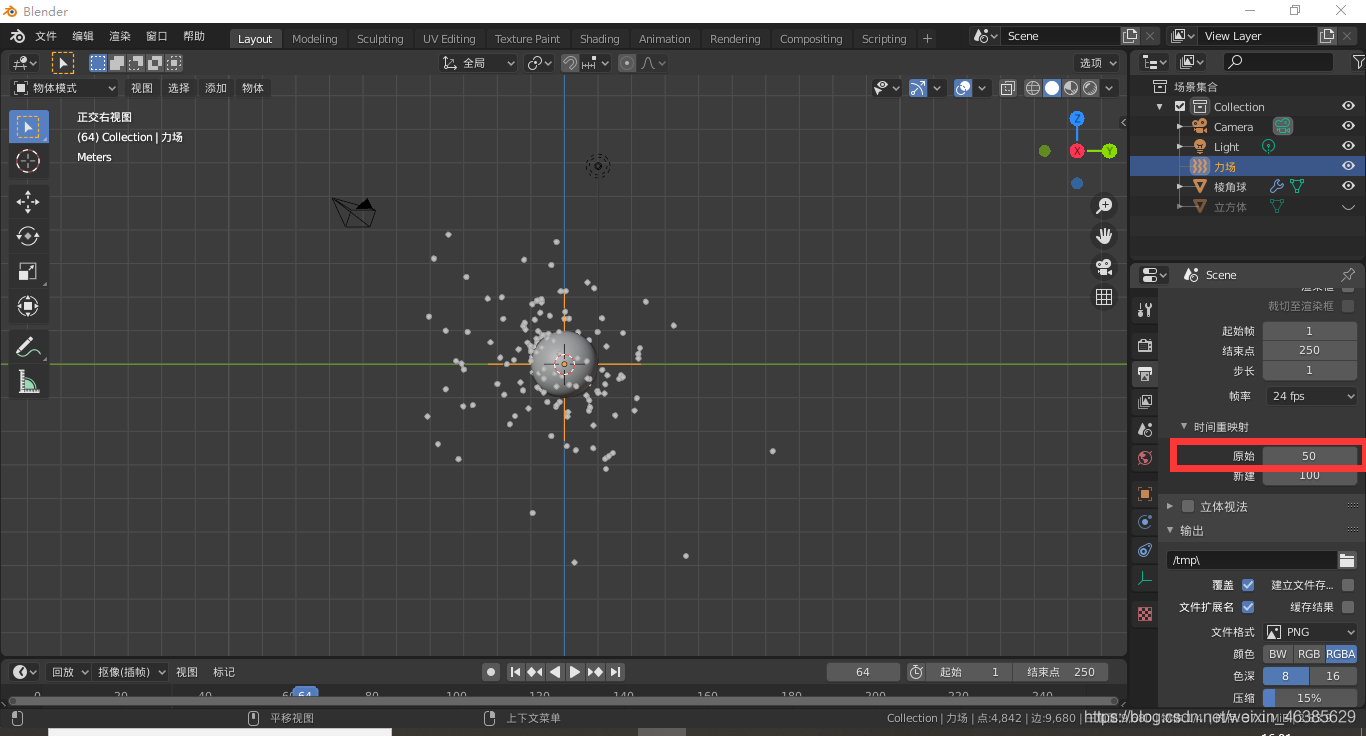blender提高渲染质量(blender怎么提高渲染清晰度)优质
尽管 Blender 不断改进其功能。随着硬件的不断进步变得越来越复杂。该软件最好的是允许很多人免费试用它。但即使所有人都可以访问。这并不意味着 Blender 可以克服低端 GPU 的局限性。
并非所有 PC 都是平等的。也不是每个 3D 设计师都可以使用当今最好的渲染工作站。避免渲染高分辨率场景带来的硬件消耗的一种方法是在您的项目中使用低多边形或“低多边形”网格。这可以使渲染所需的复杂计算对于您的工作站更加易于管理。
从低多边形设计到激活 MatCap 等等。我们想提供一些有用的技巧来提高您在 Blender 中的渲染分辨率。
渲染分辨率优化清单
- 限制对象中的多边形数量
- 停用阴影和景深直到需要
- 激活 MatCap
- 关闭全局设置和视口设置
- 拆除视口效果
- 减少第三方插件
- 使用渲染区域工具
- 查看渲染设置
- 使用云渲染服务
以低多边形开始您的设计
这似乎很明显。但在大多数情况下。场景中活动几何体的数量可能是影响性能的主要问题。场景渲染视口中高度复杂的对象可能会对您的机器造成严重影响。限制对象的多边形是解决此问题的最佳方法。
游戏开发比静态图像渲染更依赖于这种理解。因为游戏引擎中的活动几何体是持续实时的。请记住。这种做法不一定会影响模型本身的质量。因为这取决于您的品味以及它如何适合您的设计词汇。
使用这种技术不仅仅是为了节省高端硬件的资金或工作站的技术限制。有一个非常成熟的创作者、艺术家和工作室社区。与更高多边形模型相比。他们更喜欢低多边形模型和环境的美感。
优化和简化您的视口
如果您使用的是较旧的硬件。您可能习惯于更长的渲染时间或卡顿的视口。不一定是这种情况。即使您可能认为您的计算机无法处理它。使用 Blender。您可以尝试解决此问题的第一件事是优化视口。
保持视口设置尽可能简单。如果您不需要立即使用大量阴影或景深。请将它们停用或调低。以减少浏览视口对计算机的负担。此外。如果您不需要在建模时查看视口中的纹理。在渲染视口选项中激活 MatCap 也有帮助。
如果您不想完全剥夺自己的视觉效果。或者如果您想对场景的可见性有更多的控制。通过使用渲染属性选项卡中的简化子菜单。您可以关闭全局设置以及视口设置以获得最大的灵活性和控制力。调低最大细分级别、纹理分辨率、AO 反弹和体积分辨率(如果适用)可以大大减轻机器的负载。还可以防止您不得不分别为每个对象增加这些设置。
在“修改器属性”选项卡(如“细分曲面”)中关闭或关闭修改器的视口效果也将减轻计算上的过度压力。由于视口渲染只是预览。因此您不必丢失最终渲染中的细节。
减少第三方附加组件
关闭您不立即使用的附加组件/插件。如果您激活了多个插件。Blender 往往会变慢。即使它们没有被使用。建议仅打开您实际用于当前场景的附加组件。
使用渲染区域工具
我们已经谈到了这个功能前雇主ously。使用像渲染区域这样的视图区域而不是渲染场景的整个视口还可以帮助您了解最终视口的外观。而无需渲染整个场景。
查看渲染设置
与任何 3D 建模或模拟软件一样。渲染既是 Blender 中最关键的步骤。也是性能最密集的任务。尽管到目前为止使用这些技巧肯定会降低视口内的实时渲染。但您的渲染设置将直接影响完成场景所需的时间。如果您确实选择在计算机上渲染最终图像。则低多边形渲染不需要按 300 个样本进行缩放。如果您在最终图像中使用锐角和鲜艳的色彩。则抗锯齿可能不是您所需要的。这些提示可能有助于加快处理速度。
使用渲大师渲染满足您的循环渲染需求
解决速度或本地硬件问题的最简单方法是使用云渲染服务。如渲大师渲染。渲大师注册量达40万+,渲染影视作品达500+。有专业TD团队为项目保驾护航。
如果您使用 Blender 的 Cycles 渲染引擎。渲大师渲染也可以大大减少使您的项目栩栩如生所需的处理能力和时间。
渲大师是一款面向三维设计师的自助式云渲染工具。轻松调动海量服务器资源。帮您快速完成渲染。
更多精选教程文章推荐
以上是由资深渲染大师 小渲 整理编辑的,如果觉得对你有帮助,可以收藏或分享给身边的人
本文地址:http://www.hszkedu.com/53239.html ,转载请注明来源:云渲染教程网
友情提示:本站内容均为网友发布,并不代表本站立场,如果本站的信息无意侵犯了您的版权,请联系我们及时处理,分享目的仅供大家学习与参考,不代表云渲染农场的立场!